使用过演示文稿的朋友们都知道,常常会在幻灯片的内容上使用超链接可以快速翻到需要的那一页幻灯片。下面小编就来告诉大家如何在WPS演示中使用超链接的命令,一起来看看吧。新建默认模板wps演示文稿,内容版式为空白版式。单击在线素材中的目录项,单击目录选项卡,选中其中一种目录,右击选择快捷菜单中的“插入&rd......
WPS 如何批量删除Excel里的图片
WPS教程
2021-09-30 15:07:33
如何批量删除excel表格中的图片呢?下面小编就跟大家分享一下,大家一起学习起来吧。
首先我们打开表格,里边有三张图片,我们不想一张一张的删除图片,如下图:
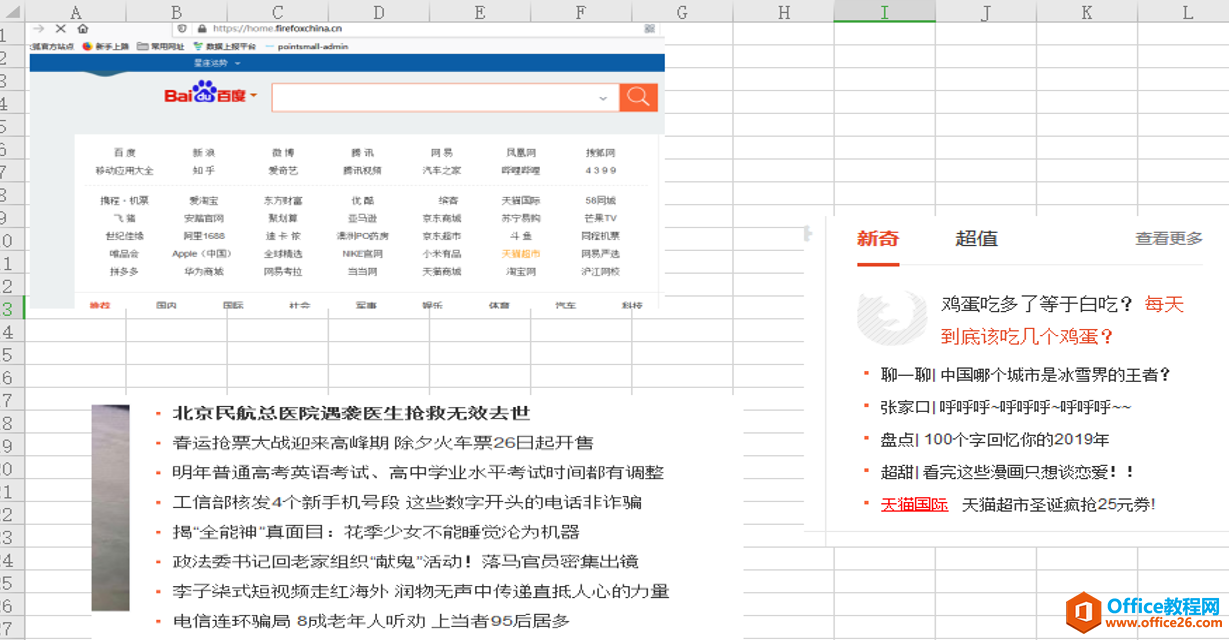
我们在工具栏点击【开始】,在下边菜单里点击【查找】,再点击【定位】,具体的操作如下图所示:
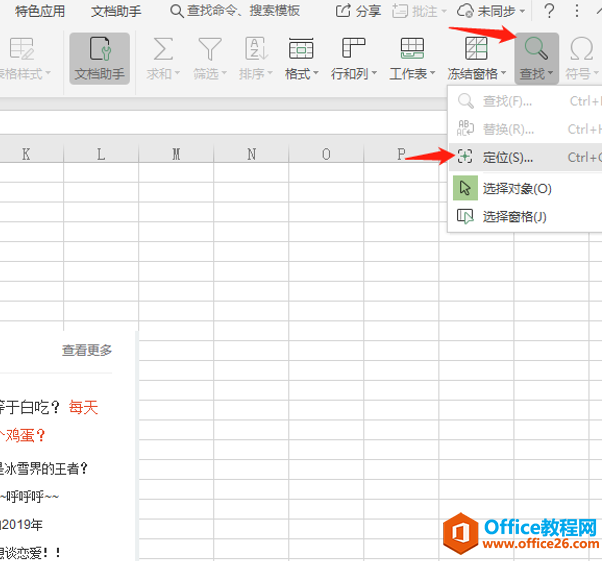
弹出如下对话框:
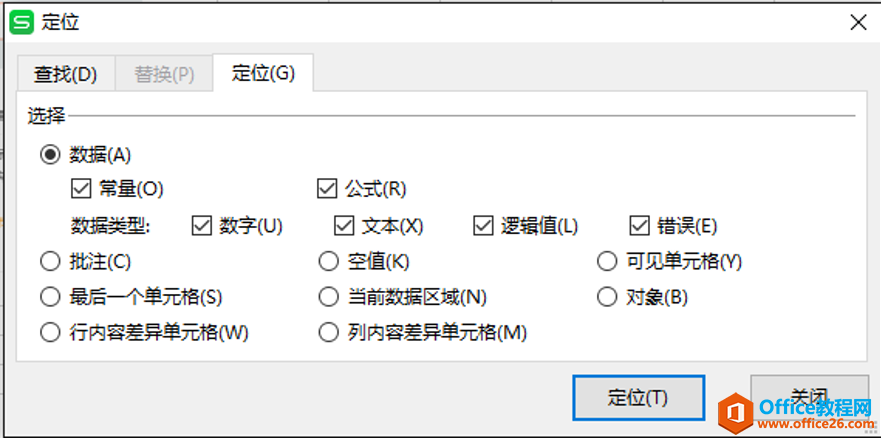
或者是按快捷键【ctrl+G】,也可以出现如上界面。
选中【对象】,再按【定位】,如下图所示:
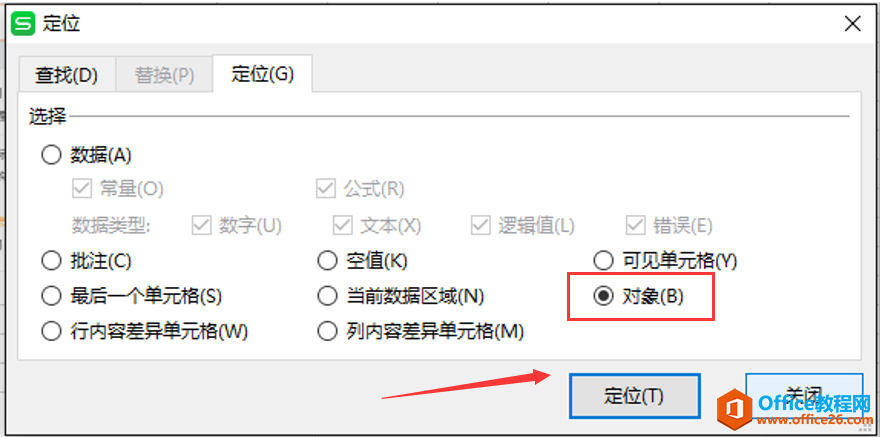
随后我们可以看到几张图片都被选中了,按【delete】,图片就可以全部删除了:
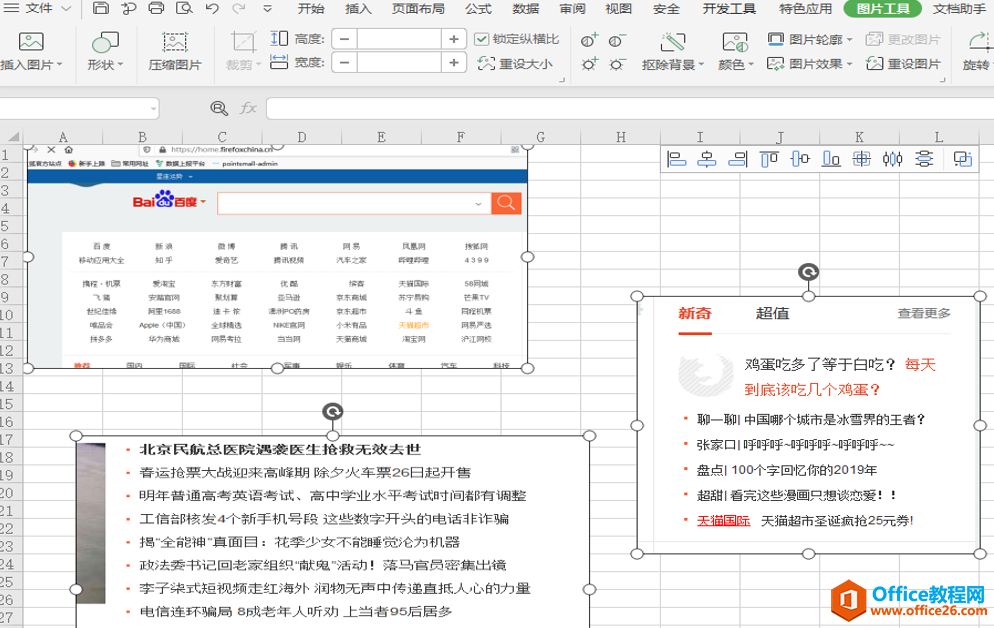
相关文章





